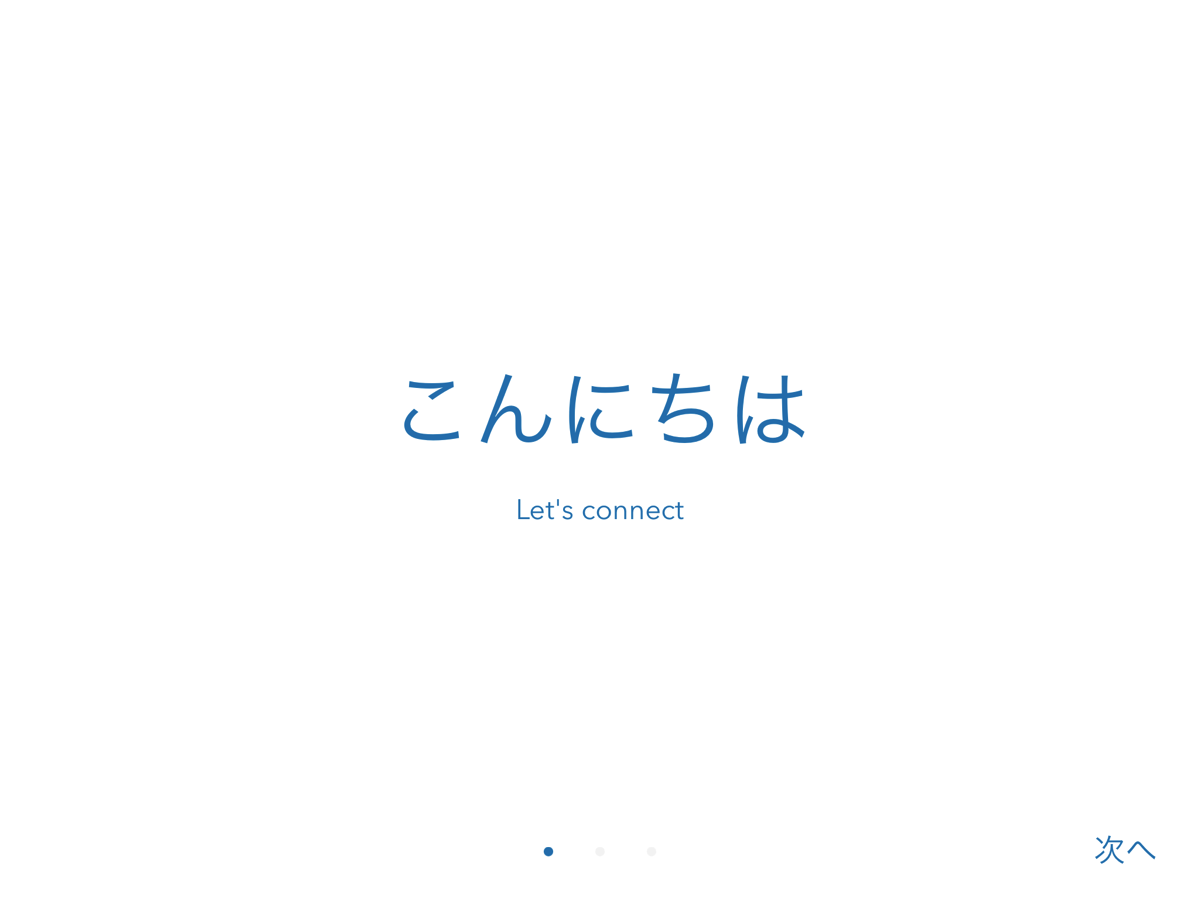今回は以前購入したのですが、今まで利用していなかったDuet displayを利用してみたのでブログに書きたいと思います。
Duet Displayとは
Duet displayとはiPadをMacやWindowsとケーブルで結ぶことにより外付けディスプレーとして利用できるようにするアプリです。
こちらを利用することによりブログを書きながらもう一つの画面で他の情報が見れるようになり生産性が上がるというアプリです。
ただ、iPadを持っているのならばわざわざ繋げなくても別々に利用すればよいのではないかという意見もあるかと思います。これについては一度利用すればわかると思うのですが、動作を一つのキーボードやマウスで完結できるというメリットはとても大きく、作業が効率化できます。
導入方法について
導入方法については以下の通りとなります。私の場合はMacを利用していますので、Macを利用する方向けの説明となります。(多分Windowsでも大きくは変わらないと思います。)
まずはDuet Displayのアプリを購入します。
 Duet Display
Duet Display
カテゴリ: 仕事効率化, ユーティリティ
購入後にiPadでアプリを開きます。
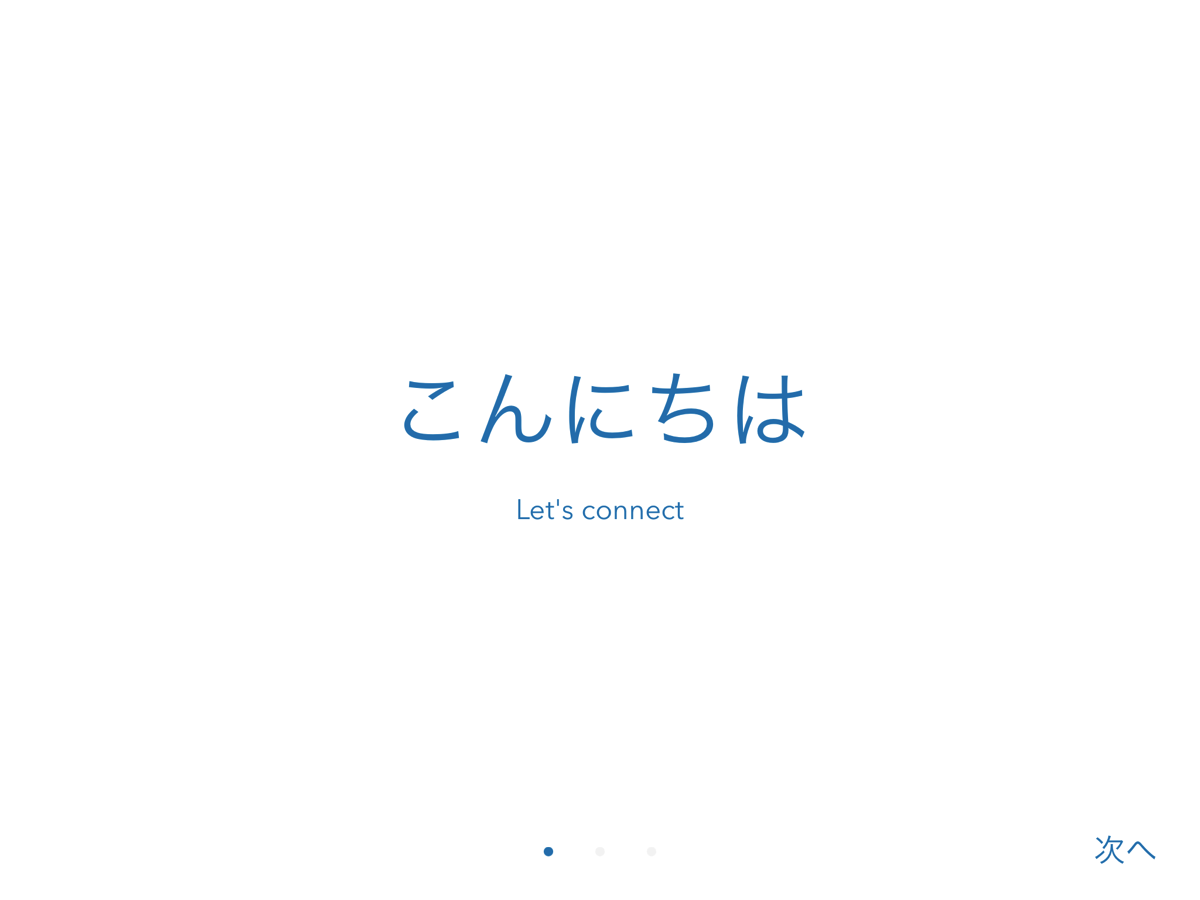
▲次へを押します
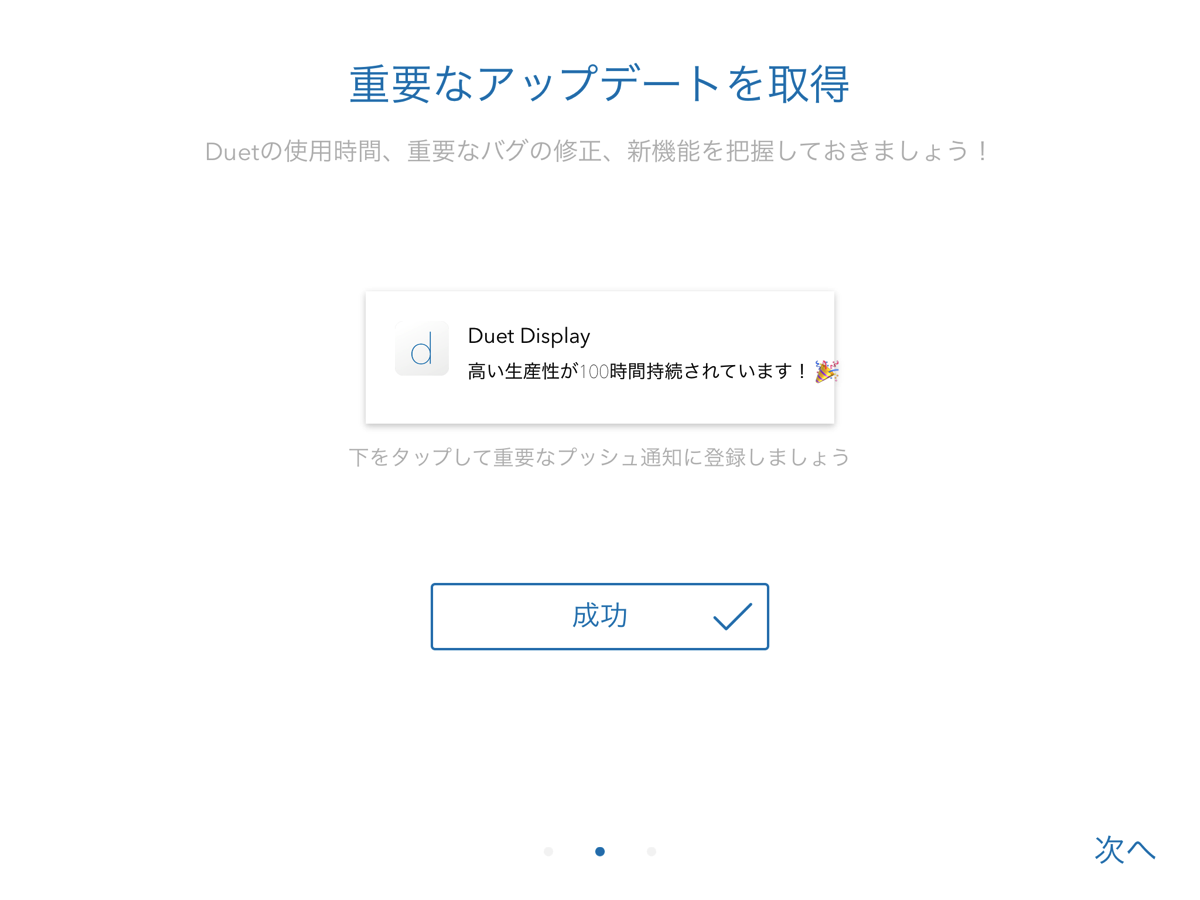
▲アップデートを取得後次へをクリック
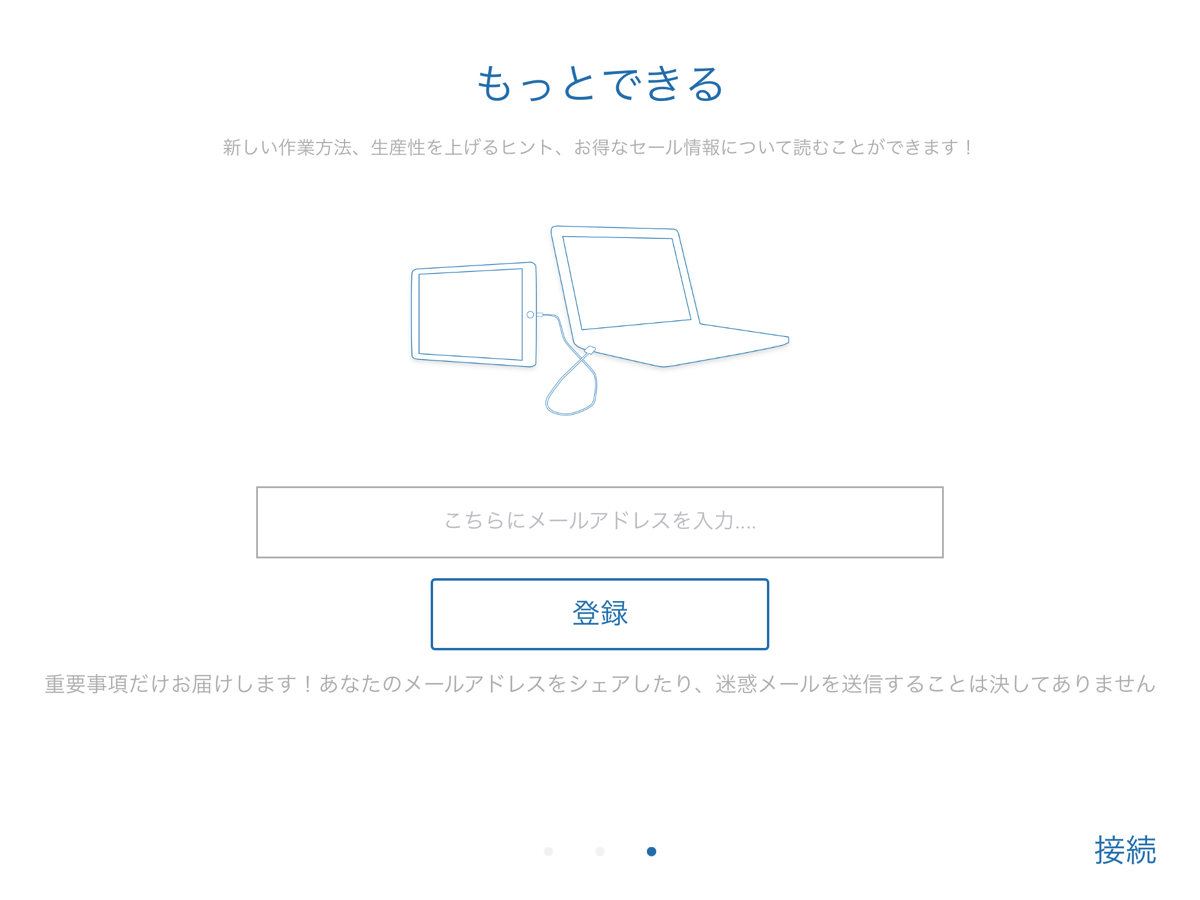
▲メールアドレスを登録します
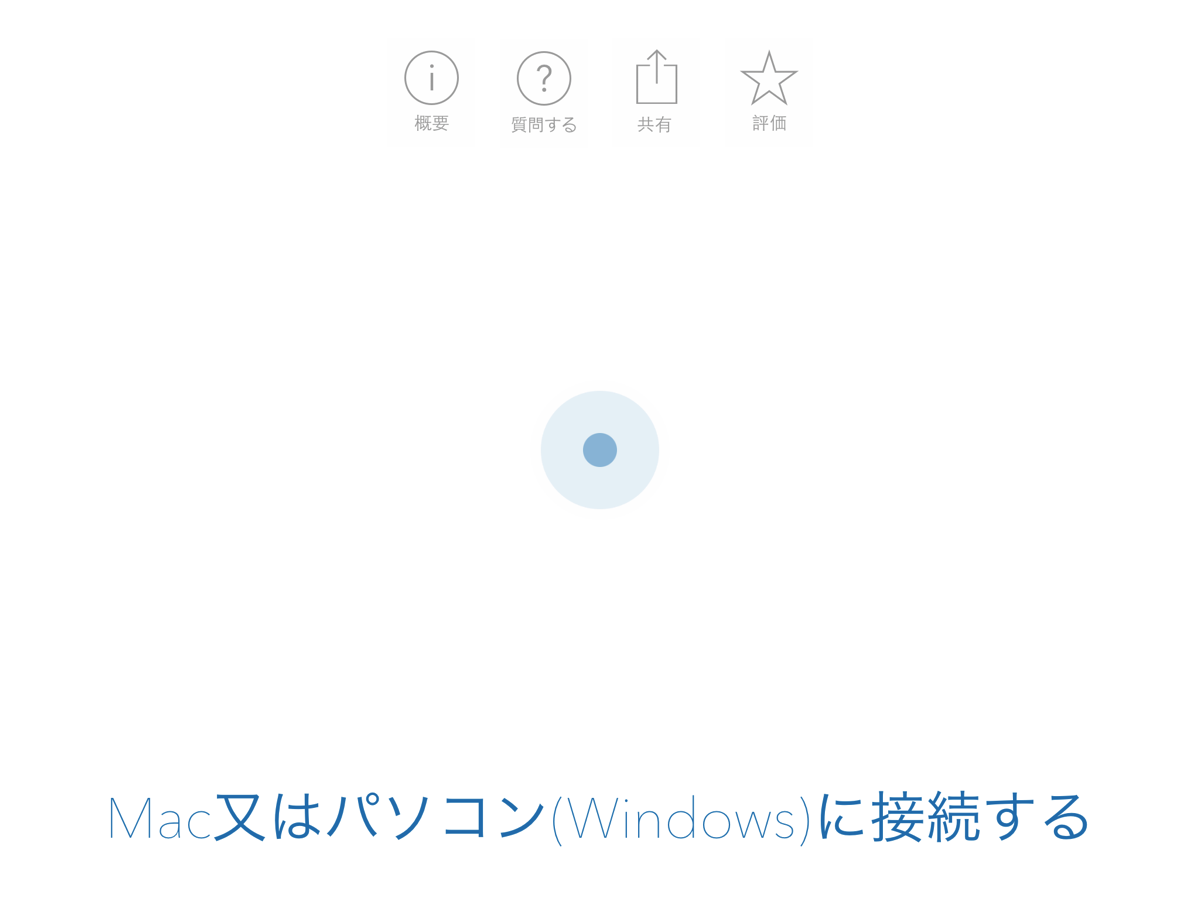
▲これでiPad側の作業は終わりです。
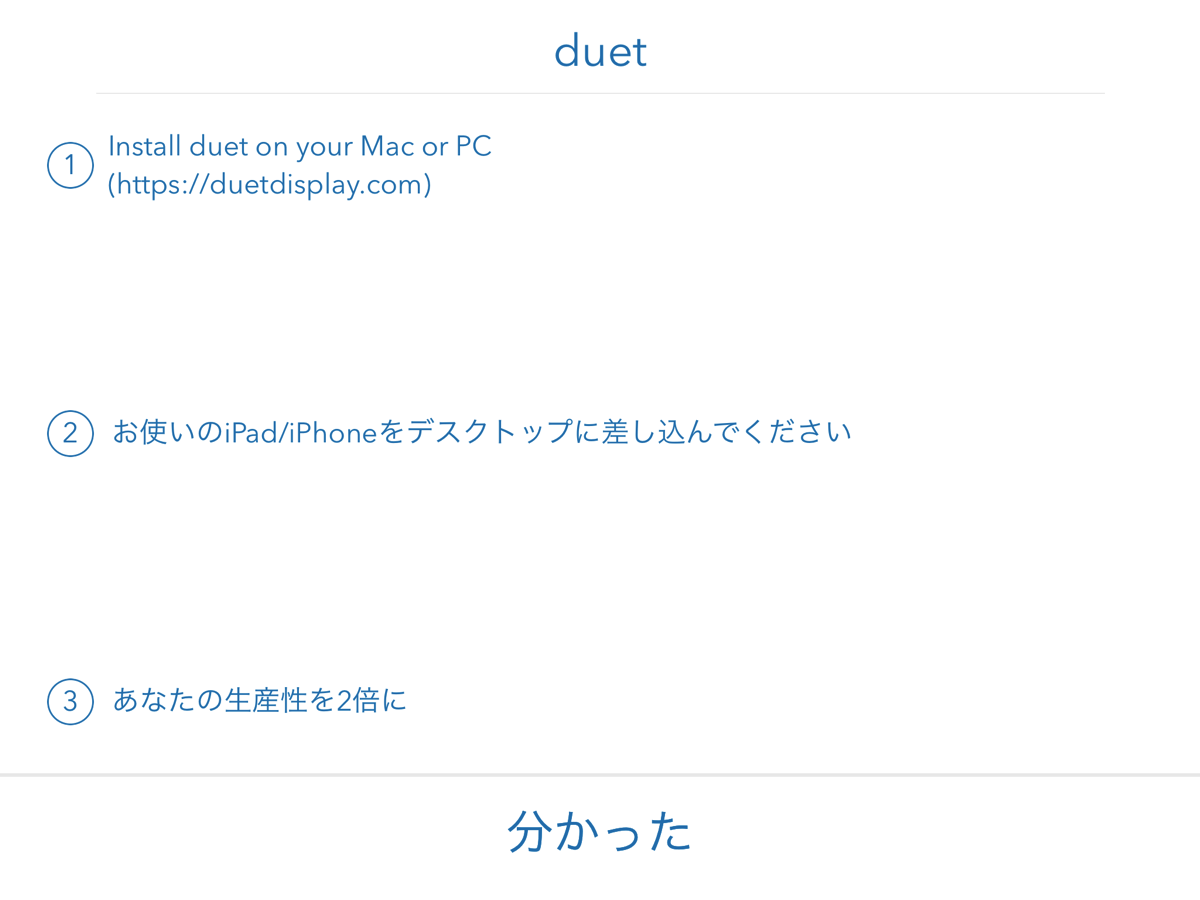
▲その後はMac側の手続きです。
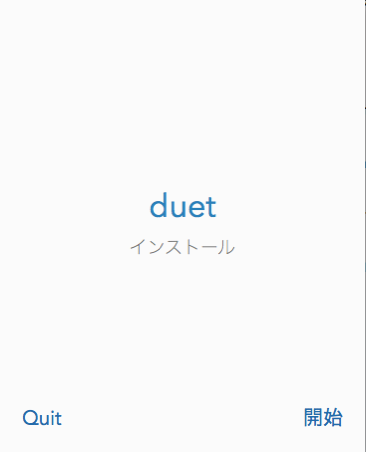
▲Mac側でインストールしたところです。開始をクリック
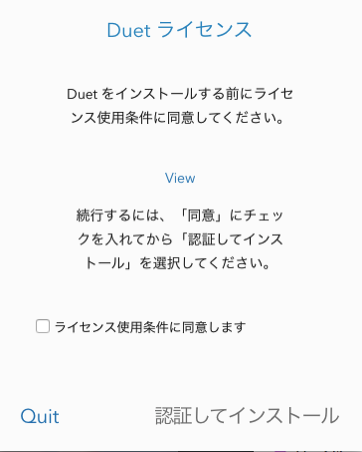
▲ライセンス利用条件に同意をしますに印を入れたあと認証してインストールをクリック

▲インストールされたらMacを再起動します。
導入後について
私の場合は、iPad Pro 9.7インチで利用しています。しばらく利用して見たのですが、特に不便なく利用できています。
Youtubeを見るのに使ってみたのですが、マウスだけではなく画面をタッチしても解像度の変更ができました。今後はiPad Proをサブディスプレーとして家の中でも外でも活用していこうと思っています。